
У Віндовс 7 вбудований дуже корисний алгоритм запобігання виконання даних (ПВД), оригінальна назва Data Execution Prevention (DEP). Суть полягає в наступному - ОС при апаратній реалізації NX (від фірми-виробника Advanced Micro Devices) або XD (від фірми-виробника Інтел) забороняє виконувати дії алгоритму з того сектора оперативної пам'яті, який відзначений параметром не виконує. Більш просто: виконує блокування одного з напрямків вірусної атаки.
Відключення DEP для Віндовс 7
Для певного програмного забезпечення включення цієї функції призводить до запобігання робочих процесів, а також до виникнення несправності при включення ПК. Дана ситуація виникає як з окремими програмними рішеннями, так і з системою в цілому. Несправності, пов'язані зі зверненням до оперативної пам'яті за певним параметру, можливо, пов'язані з DEP. Розглянемо способи вирішення даної проблеми.Спосіб 1: Командний рядок
- Відкриваємо «Пуск», вводимо cmd. Тиснемо ПКМ, відкриваємо з можливістю адміністрування.
- Набираємо в такому значенні:
bcdedit.exe / set {current} nx AlwaysOff
Тиснемо «Enter».
- Побачимо оповіщення, в якому написано, що дія завершено, після цього перезапускаємо ПК.
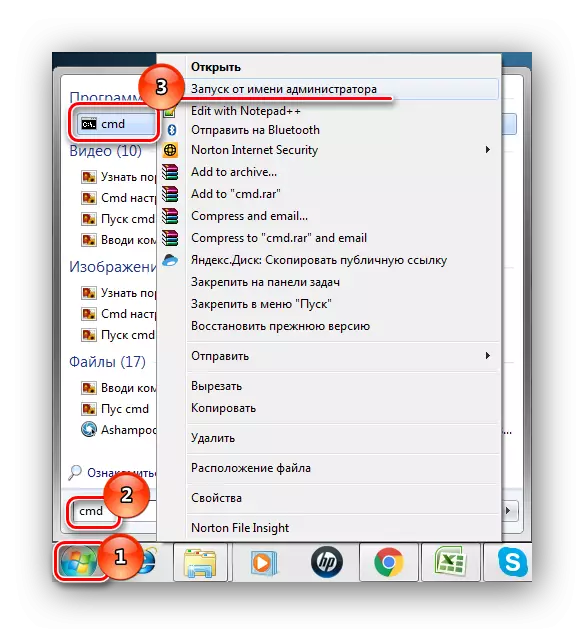
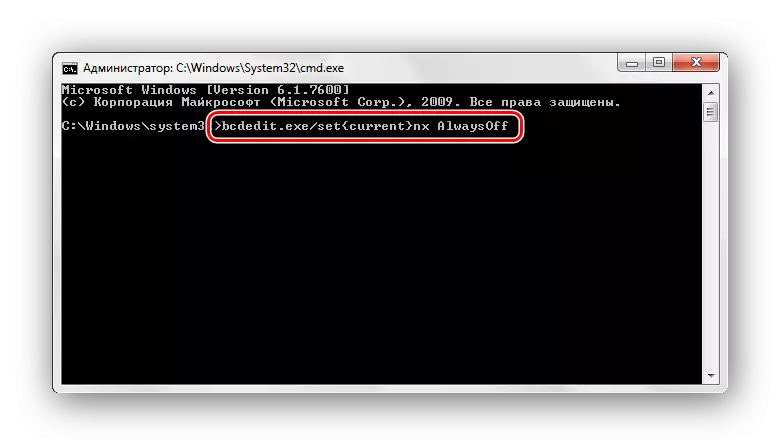
Спосіб 2: Панель управління
- . З можливістю адміністрування входимо в ОС, переходимо за адресою:
Панель керування \ Всі елементи панелі керування \ Система
- Переходимо в «Додаткові параметри системи».
- Підрозділ «Додатково» знаходимо в ділянці «Швидкодія», переходимо до пункту «Параметри».
- Підрозділ «Запобігання виконання даних», вибираємо значення «Включити DEP для ...:».
- В даному меню у нас з'являється вибір, самим налаштувати для яких саме програм або додатків необхідно вимкнути алгоритм ПВД. Виділяємо програму, представлену в каталозі, або тиснемо «Додати», вибираємо файл з розширенням «.exe».
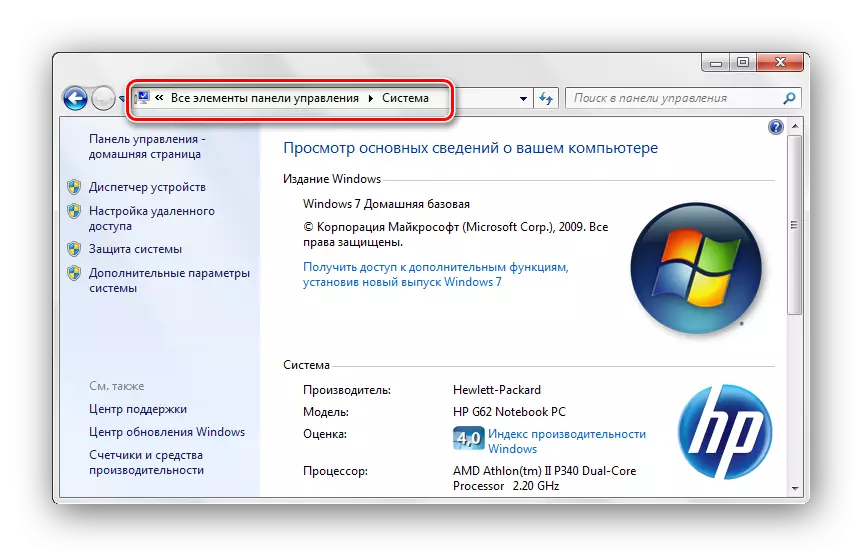
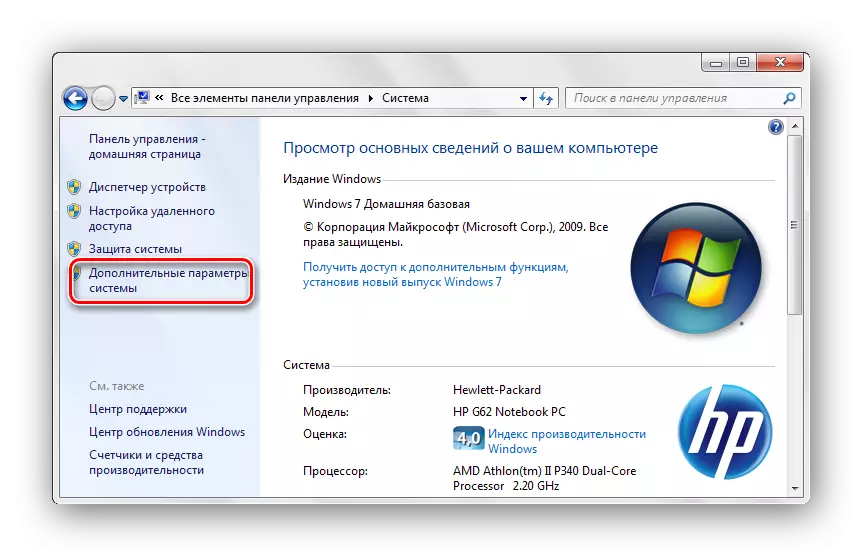
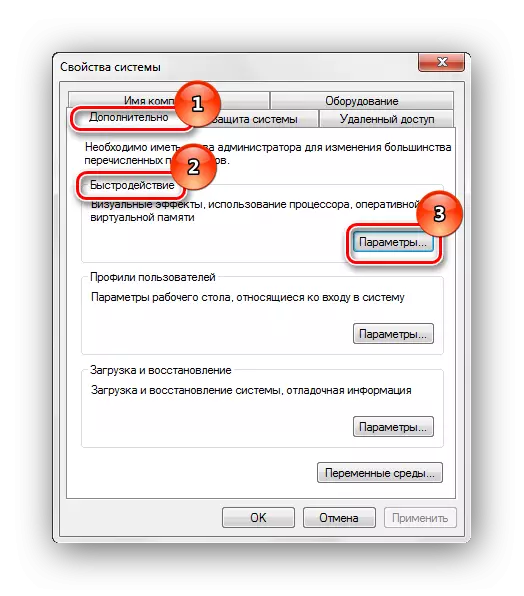


Спосіб 3: Редактор бази даних
- Відкриваємо редактор бази даних. Найбільш оптимальний варіант - натискаємо клавіші «Win + R», пишемо команду regedit.exe.
- Переходимо до наступного розділ:
HKEY_LOCAL_MACHINE \ SOFTWARE \ Microsoft \ Windows NT \ CurrentVersion \ AppCompatFlags \ Layers.
- Створюємо «Строковий параметр», назва якого прирівнюється до адресою розташування елемента, в якому необхідно відключити функціонал DEP, значення присвоюємо - DisableNXShowUI.
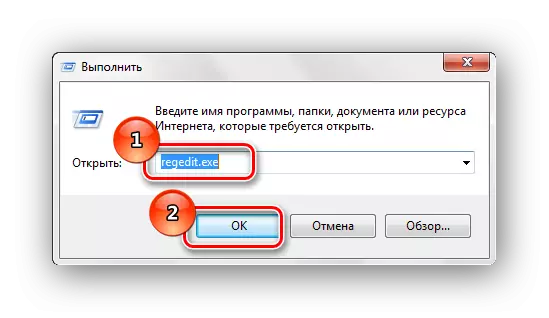
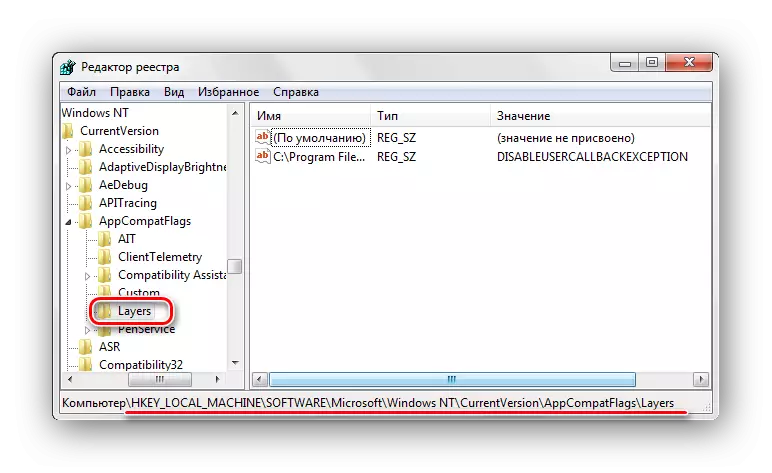
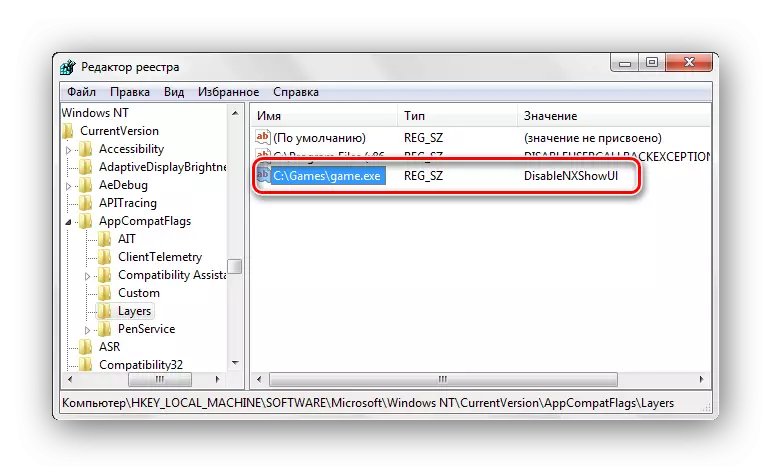
Включення роботи DEP: запускаємо інтерпретатор команд Віндовс 7, і в ньому вводимо команду:
Bcdedit.exe / set {current} nx OptIn
Далі перезапускаємо ПК.
При виконанні даних нескладних дій за допомогою командного рядка або настройки системи / реєстру відключається функція DEP в Віндовс 7. Чи становить небезпеку відключення функціоналу DEP? Найчастіше - немає, якщо програма, для якої відбувається це дія, з офіційного ресурсу, то це не небезпечно. В інших випадках є небезпека зараження вірусним ПО.
